Ten artykuł pokaże proste kroki konfiguracji i używania nrok.
ZAINSTALUJ NGROK
Zarejestruj się w ngrok tutaj i pobierz go. Rozpakuj swoje pliki i uruchom nrok. Możesz także zainstalować ngroka za pomocą przystawki, używając:
$ przystawka zainstaluj nrokDODAJ AUTORYZUJ DO NGROK
Dodaj swój token uwierzytelniania. Jest dostępny w lewym okienku deski rozdzielczej. Można albo edytować nrok.Yml powszechnie przechowywane w ~/.nrok2/ngrok.Yml.
# Dodaj token uwierzytelniający w ngrok.YmlUwierzytelnianie: 1lyypJPNKyYFnxgnbvbsds4S0iQ_5rVHeA7zsUeZ1Sntmpd9H
lub po prostu wpisz:
$ ngrok token uwierzytelnianiaSpowoduje to dodanie tokena uwierzytelniania do nrok.Yml plik konfiguracyjny. Dodając authtoken, ngrok grants, uzyskałeś dostęp do dodatkowych funkcji i wydłużyłeś czas sesji.
URUCHOM NGROK
Uruchommy ngroka z HTTP. Potrzebny jest do tego lokalny numer portu. Następujące polecenie zabezpieczy publiczny adres URL dla serwerów WWW na porcie 80.
$ nrok http 80ngrok przez @inconshreveable (Ctrl+C, aby zakończyć)
Stan sesji online
Konto Arslan Aslam (Plan: Darmowa) Wersja 2.3.35
Region Stany Zjednoczone (USA)
Interfejs sieciowy http://127.0.0.1:4040
Przekazywanie http://916f560728c3.nrok.io -> http://localhost:80
Przekazywanie https://916f560728c3.nrok.io -> http://localhost:80
Połączenia ttl opn rt1 rt5 p50 p90
0 0 0.00 0.00 0.00 0.00
Rozbijmy to. Po wyświetleniu statusu online identyfikuje użytkownika i zainstalowaną wersję, identyfikuje region. Następnie Ngrok informuje, że interfejs sieciowy dla ngrok jest na porcie localhost 4040. Dwa adresy URL pokazane w następnym wierszu to adresy publiczne, przez które można teraz uzyskać dostęp do Twojej lokalnej witryny. Pamiętaj, że istnieją dwa adresy URL, jeden z http, a drugi z połączeniem https.
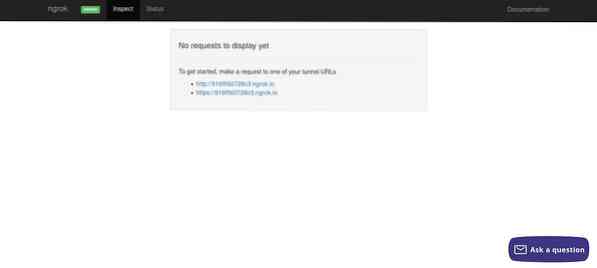
Przyjrzyjmy się stronie statusu.
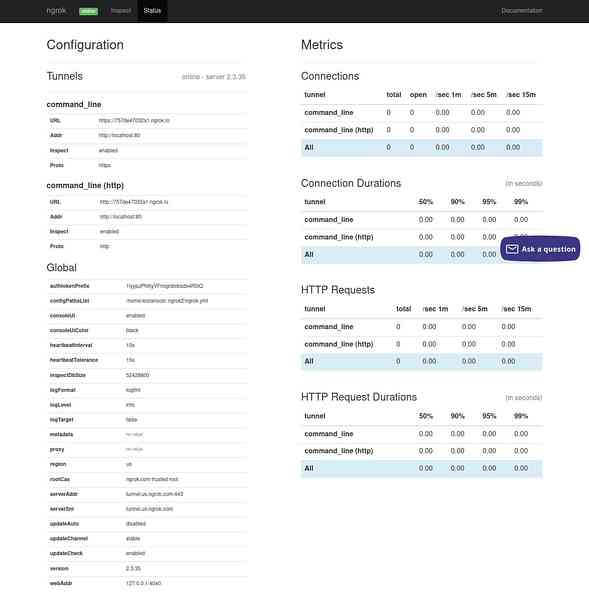
Jako przekazany adres (coś takiego 757de47032a1.nrok.io) jest dostępny, Ngrok będzie rejestrować żądania w CLI i interfejsie internetowym
Żądania HTTP-------------
POBIERZ /favicon.ico 404 Nie znaleziono pliku
POBIERZ / 200 OK
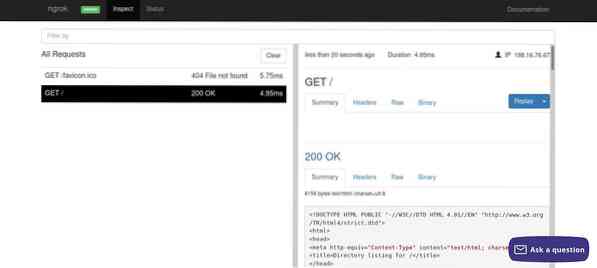
Załóżmy, że masz witrynę, którą musisz przetestować, i działa ona na porcie 1337 Twojego hosta lokalnego. Użyjemy następującego polecenia:
$ nrok http 1337Spowoduje to tunelowanie całego ruchu http z adresu nrok do portu 1337 twojego urządzenia.
Korzystając z płatnego planu, niestandardowe subdomeny można ustawić za pomocą:
$ ngrok http -subdomena=arslan 80Spowoduje to tunelowanie ruchu portu 80 do arslan.nrok.ja.
Również ruch tunelowy TCP na porcie
Ngrok można zaktualizować za pomocą:
$ nrok aktualizacjaZaprzestanie
Ngrok to wydajne narzędzie i może być bardzo pomocne w testowaniu stron internetowych. Hostowanie działającej witryny na komputerze może nie być dobrym pomysłem, więc odradza się używanie ngrok dla działających witryn. Ngrok sprawił, że testowanie witryny jest łatwe, wydajne i proste.
Miłego testowania !!!
 Phenquestions
Phenquestions


